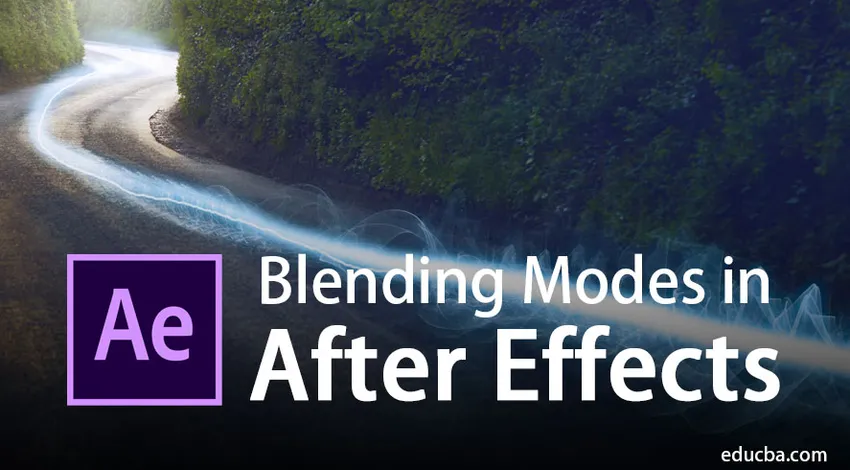
Вступ до режимів змішування в ефектах після?
Adobe After Effects - це програма для редагування відео та графіки руху, яку зазвичай використовують графічні дизайнери, відеоредактори та художники VFX. У програмі величезна колекція інструментів та пресетів, які роблять програму ще більш вимогливою та корисною. Побічні ефекти - це одне з найбільш використовуваних програм для постпродукційного редагування та додавання ефектів та доповнень. Більшість відеоредакторів використовують Adobe Photoshop для редагування зображень, а потім Adobe After Effects для модифікації та редагування відео.
Якість, яку надає adobe after Effects, не порівнюється з будь-яким іншим програмним забезпеченням того ж поля. After Effects в основному використовується для 2d-анімації та редагування відео в редакторах фільмів і телевізійних студій. Інструмент режиму змішування в After Effects дуже корисний і допомагає дизайнерам значною мірою. Режими змішування створюють дивовижні ефекти та ефекти VFX за допомогою декількох шарів та працюють легко та просто.
Важливі режими змішування в додатку
Режими змішування також використовуються як міні-ефекти в будь-якому проекті. Ці режими накладання - це найшвидший спосіб додати ефекти до будь-якого шару. Вони можуть бути застосовані на самій панелі шкали часу. У After Effects є численні режими змішування, які можна застосувати, щоб отримати бажаний результат.
- Світло - Цей режим корисний при блискавці зображення, а також видаляє чорний відтінок зображення.
- Контраст - у цьому режимі використовується кілька режимів змішування та підвищується якість зображення.
- Затемнення - Цей режим корисний для затемнення зображення і видаляє білий відтінок із зображення.
- Нормальний - Цей режим подається як звичайний режим без будь-якого ефекту.
- Колір - Цей режим застосовується для відтінку, насичення та освітленості.
- Різниця - Цей режим визначає основні моменти між шарами.
Ці режими накладання можна застосовувати на будь-якому шарі для маскування та створення ефекту на послідовному шарі. Застосування режимів накладання - це найпростіший спосіб стилізації шару, не заглиблюючись у програму. Ці міні-ефекти можна легко застосувати з розділу «Шкала» та їх також можна змінити.
Застосування режимів накладання в After Effects
Ми застосовуємо режим накладання таким чином, що він створює маску поверх верхнього шару та надає абсолютно новий вигляд та ставлення до сцени.
1. Екран
Цей режим накладання зазвичай використовується для зняття темряви зображення. Цей режим корисний, коли чорну частину будь-якого зображення потрібно видалити та змішати з іншим зображенням. Цього можна досягти, застосовуючи ефект на верхньому шарі і зберігаючи фон в нижньому.
Приклади екрану
Крок 1: Відкрийте нову композицію на панелі шарів.
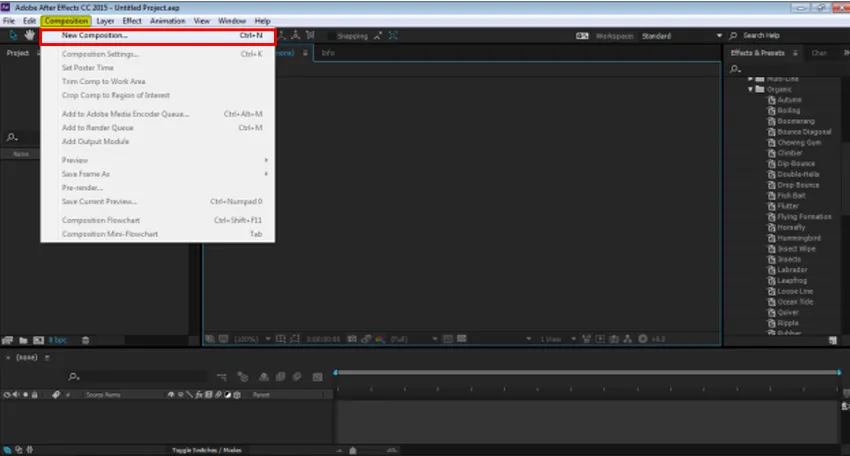
Крок 2: У меню «Файл» перейдіть до «Імпортувати» та натисніть «ФАЙЛ», щоб імпортувати зображення з пристрою.
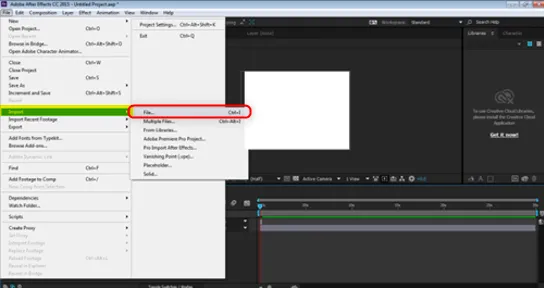
Крок 3: Виберіть зображення фону, як показано на зображенні нижче.
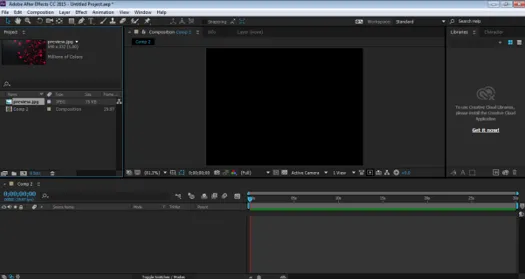
Крок 4: Далі перетягніть зображення на панель шкали часу.
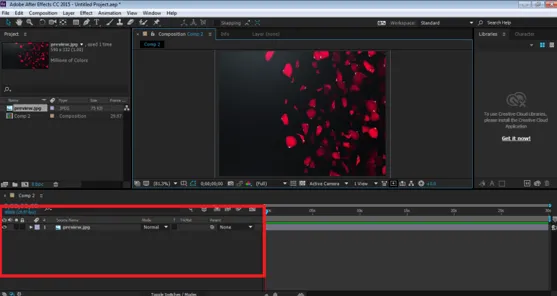
Крок 5. Тепер імпортуйте інший файл з пристрою, як це було зроблено раніше, як показано нижче.
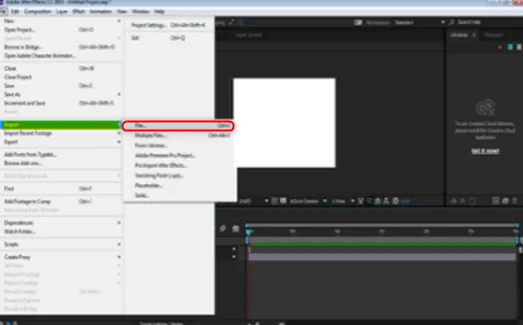
Крок 6: Перенесіть зображення на панель часової шкали.
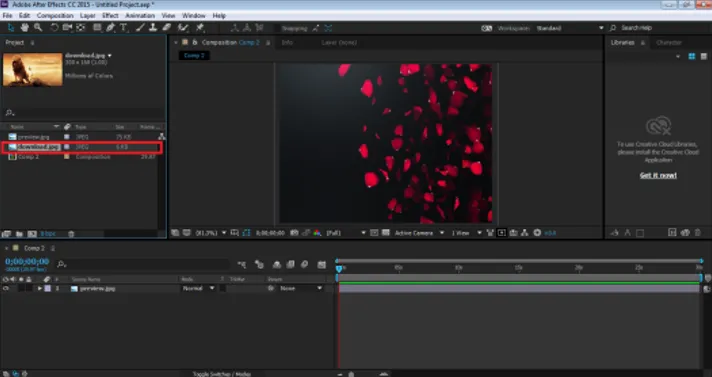
Крок 7: Розмістіть це зображення на панелі часової шкали, над фоновим зображенням.
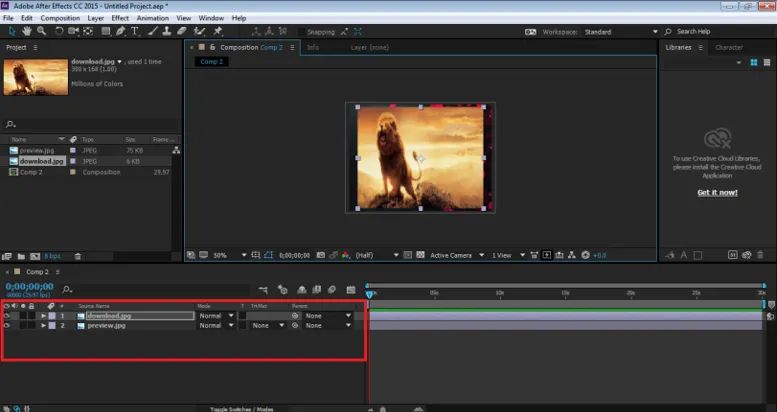
Крок 8: Тепер, скориставшись опцією режиму, виберіть Екран і побачите потрібний результат.
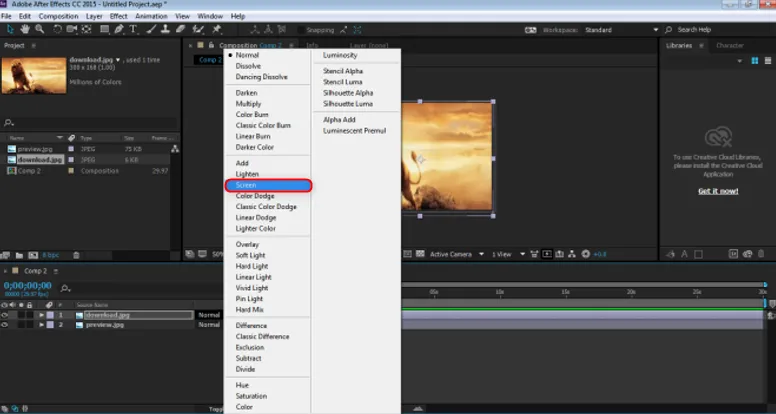
Ви побачите, що чорна частина зображення видаляється за допомогою цього режиму накладання.
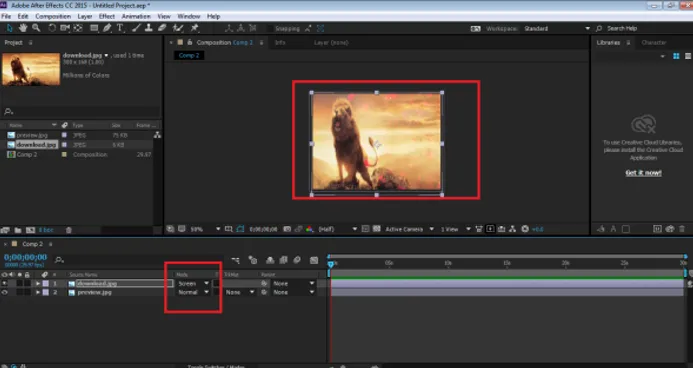
2. Помножте
Цей режим якраз протилежний екранного режиму. Цей режим видаляє білу частину зображення і відповідно змішує інше зображення.
Приклади множення
Крок 1: Відкрийте нову композицію на панелі шарів.
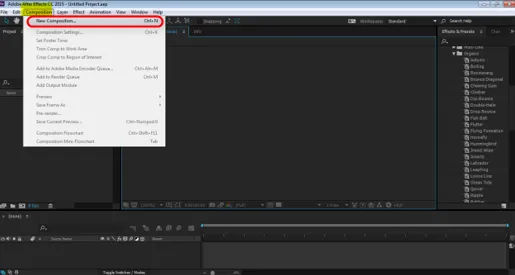
Крок 2: У меню «Файл» перейдіть до «Імпортувати» та натисніть «ФАЙЛ», щоб імпортувати зображення з пристрою, виберіть зображення фону, як показано на зображенні нижче.
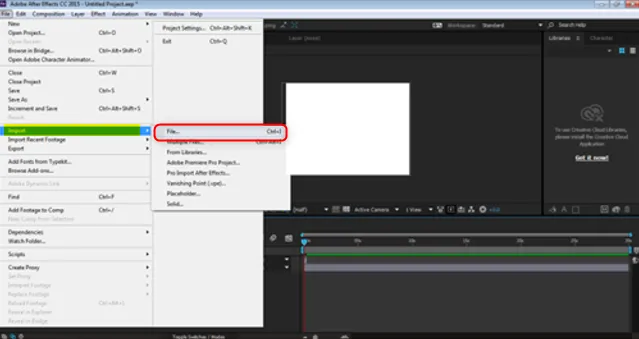
Крок 3: Виберіть зображення фону, як показано на зображенні нижче.
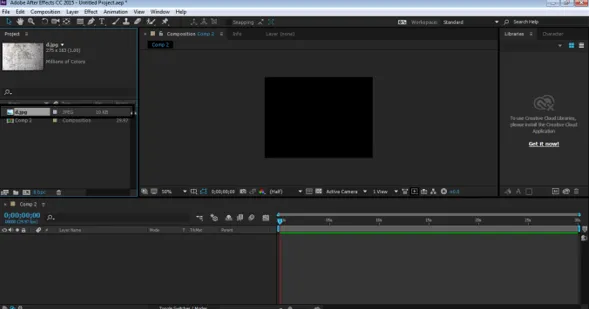
Крок 4: Далі перетягніть зображення на панель шкали часу.
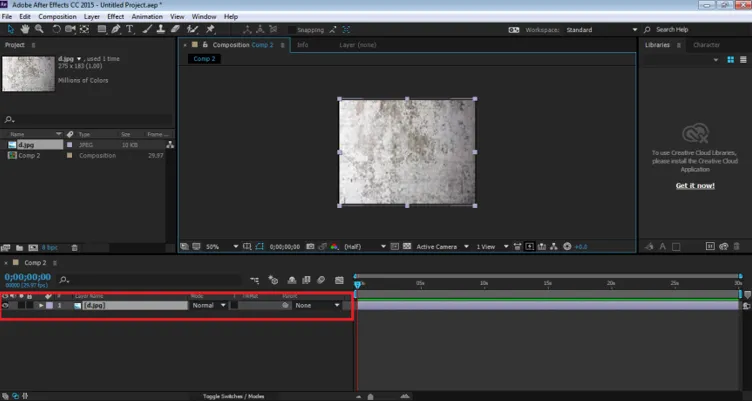
Крок 5. Тепер імпортуйте зображення, які потрібно відредагувати.
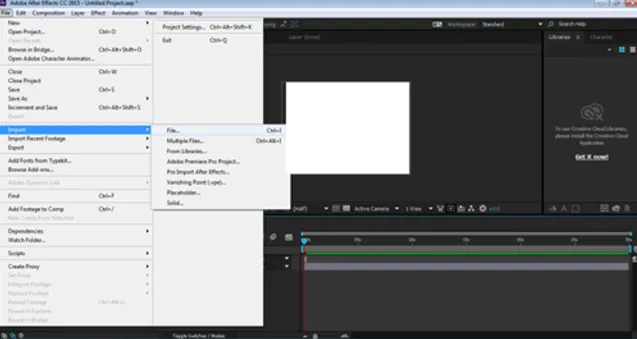
Крок 6: Імпорт зображень із пристрою, як показано нижче.
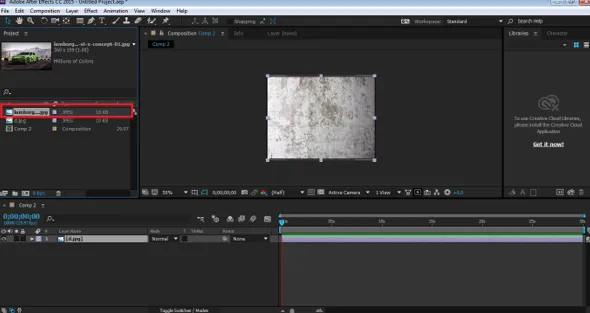
Крок 7: Розмістіть це зображення на панелі часової шкали, над фоновим зображенням.

Крок 8: Тепер ми використовуємо опцію режиму і вибираємо Множити, щоб побачити бажаний результат.
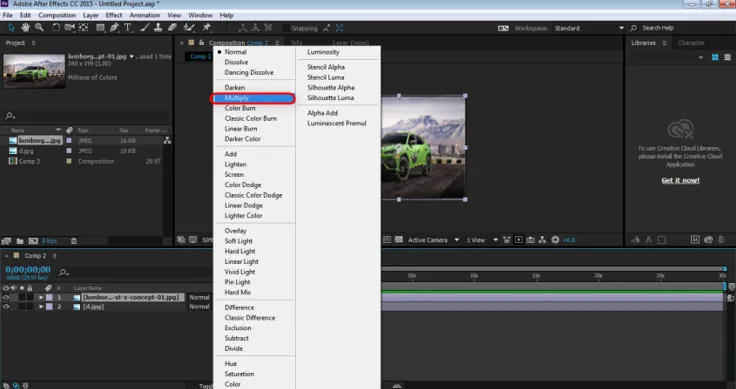
Ви побачите, що біла частина зображення видаляється за допомогою цього режиму накладання. Багаторазово допомагає створити вінтажний образ до образу.
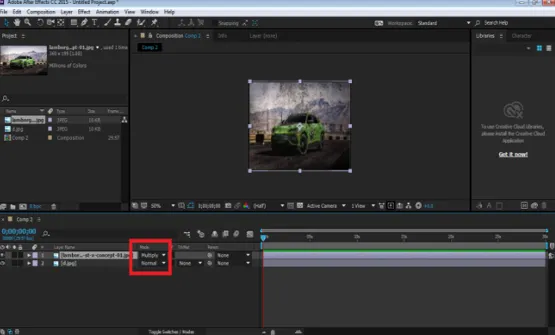
3. Кольорове опік
Цей режим допомагає затемнити зображення, і в той же час він поєднується з фоном. Так само, як і назва, результат надає зображенню вигорілий вигляд.
Приклади кольорового опіку
Крок 1: Відкрийте нову композицію на панелі шарів.
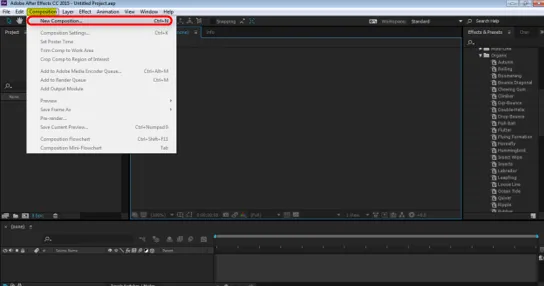
Крок 2: У меню «Файл» перейдіть до «Імпортувати» та натисніть «ФАЙЛ», щоб імпортувати зображення з пристрою.
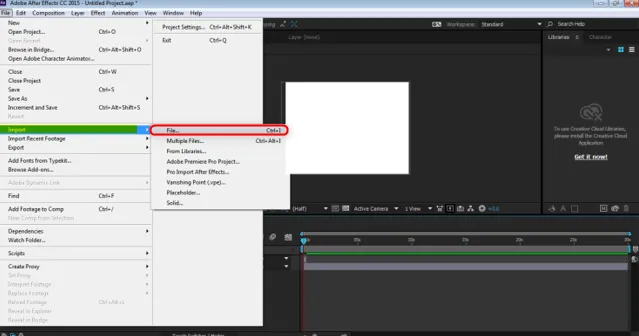
Крок 3: Виберіть зображення фону, як показано на зображенні нижче.
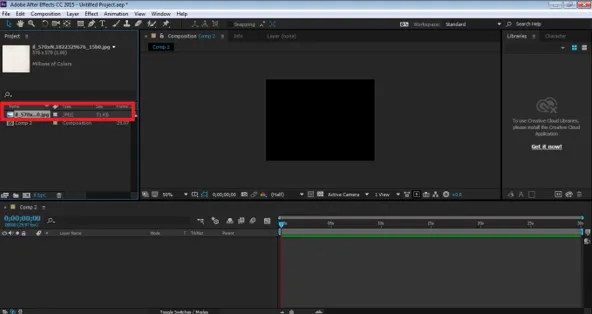
Крок 4: Далі перетягніть зображення на панель шкали часу.
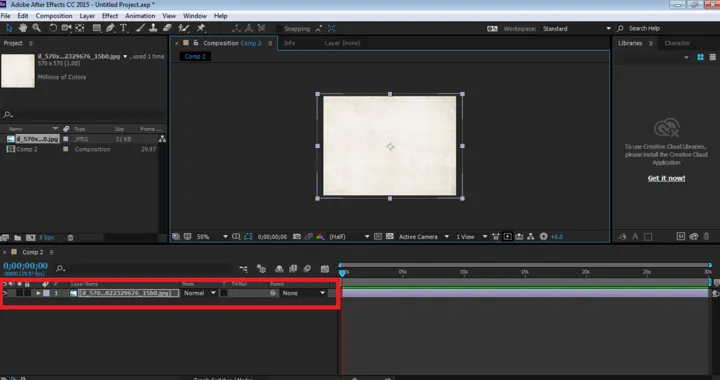
Крок 5. Тепер імпортуйте зображення, які потрібно відредагувати.
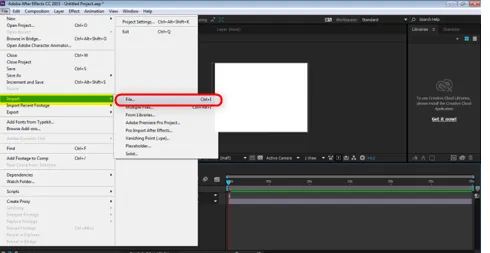
Крок 6: розмістіть те саме над фоновим зображенням, як показано нижче.
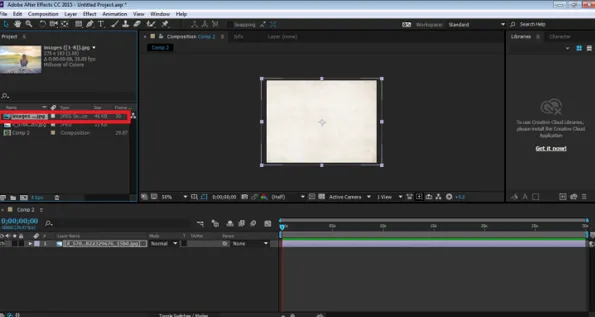
Крок 7: Розмістіть це зображення на панелі часової шкали, над фоновим зображенням.
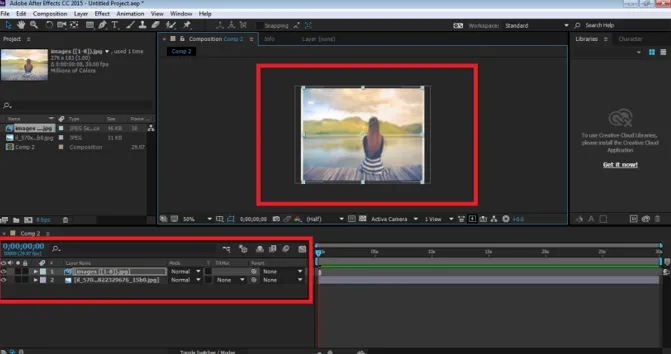
Крок 8: Тепер, скориставшись опцією режиму, виберіть «Запис кольорів» і побачите бажаний результат.
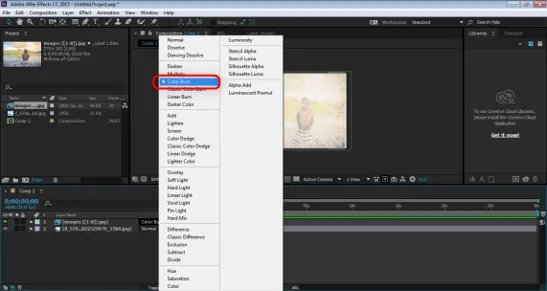
Крок 9: Ви побачите, що зображення змінило зовнішній вигляд, і тепер воно надає вигорілий вигляд, при цьому воно поєднується з фоном.
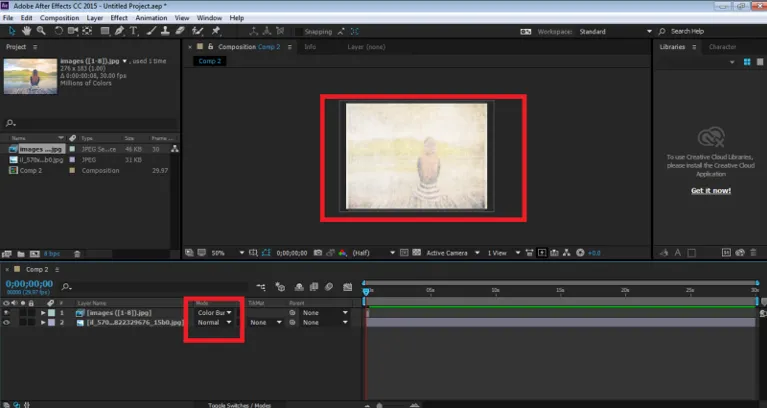
Висновок
Ось деякі приклади режимів змішування в Adobe After Effects. Існує безліч режимів, які можна застосувати для отримання бажаних результатів. Немає двох режимів змішування однакових; кожен режим дає різний вихід і має різні функції. Найкраща частина використання режимів накладання - це те, що вони швидко і швидко застосовуються та змінюються. Всього одним натисканням ми можемо змінити зовнішній вигляд та стиль зображення. Більшість дизайнерів використовують лише ці режими змішування та редагують свої відео, використовуючи їх.
Рекомендовані статті
Це посібник зі змішування режимів в After Effects. Тут ми обговорюємо приклади змішування режимів у після ефектів, важливі режими накладання в додатку, функції та ілюстрації різних режимів накладання. Ви також можете переглядати наші статті, щоб дізнатися більше -
- Підручники про те, що є після наслідків
- Як застосувати ефекти в Illustrator?
- Важливі інструменти для вивчення наслідків
- Вичерпний посібник з інструментів суміші в Illustrator
- Керівництво по змішуванню режимів в Illustrator